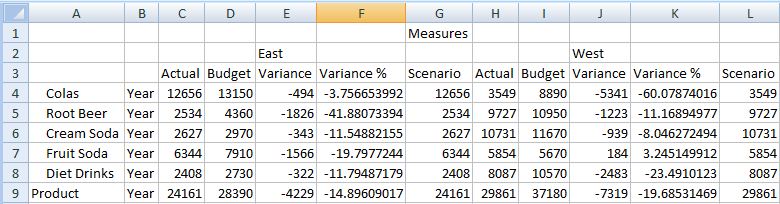Affichage et suppression des membres répétés
Si vous avez des dimensions empilées dans une grille ad hoc, vous pouvez afficher ou supprimer les membres répétés.
Types de source de données cloud : Oracle Essbase
Types de source de données sur site : Oracle Essbase
Cette rubrique décrit l'utilisation de l'option Membres répétés de la boîte de dialogue Options, l'onglet Options de données et le groupe Suppression des lignes. Cette option s'applique uniquement aux sources de données Essbase. Pour utiliser les autres options de suppression de données dans les groupes Suppression des lignes et Suppression des colonnes, reportez-vous à Options de données.
Lorsque vous utilisez des dimensions empilées dans une grille ad hoc et que l'option Supprimer les membres répétés est sélectionnée, Essbase positionne le libellé de membre supprimé au-dessus des libellés dans la ligne suivante, jusqu'à la dimension de la première colonne, en utilisant la "règle de proximité". Avec la règle de proximité, lorsque des membres répétés sont supprimés, Essbase compare les dimensions empilées ligne par ligne. Elle regroupe les membres non répétés et non supprimés sous le membre supprimé le plus proche dans la ligne précédente. Essbase peut ensuite déterminer le membre interrogé et extrait les données en conséquence.
Le scénario qui suit montre la règle de proximité en action.
A l'aide de la base de données Sample Basic, sélectionnez l'option Analyse ad hoc. Les dimensions Measures, Product, Market, Scenario et Year sont extraites sur la feuille de calcul, comme indiqué dans la Figure 10-17.
Figure 10-17 Grille d'analyse ad hoc initiale Sample Basic
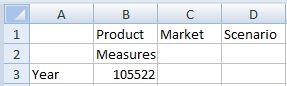
Réorganisez les dimensions afin d'avoir trois dimensions "empilées" et deux côte à côte, conformément à la Figure 10-18.
Figure 10-18 Grille Sample Basic avec dimensions organisées dans une configuration empilée
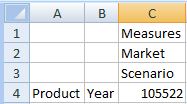
Par défaut, dans l'onglet Données de la boîte de dialogue Options, l'option Membres répétés du groupe Suppression des lignes est effacée. Effectuez un zoom avant sur les membres Product et Year, puis sur les dimensions Market et Scenario. La grille obtenue ressemble à la Figure 10-19.
Figure 10-19 Zoom avant sur les dimensions dans la grille avant sélection de l'option Membres répétés
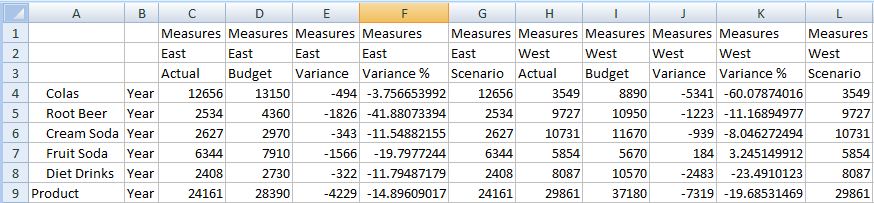
Remarque :
Pour faciliter la lecture, les membres South et Central ont été enlevés de la grille dans la Figure 10-19 et la Figure 10-20.
Maintenant, dans le ruban Smart View, sélectionnez Options, puis sélectionnez l'onglet Données. Dans le groupe Suppression des lignes, sélectionnez les options Membres répétés. Ensuite, actualisez la feuille. La grille obtenue ressemble à la Figure 10-20. Pour chacune des dimensions de colonne dans les lignes 1 et 2, où se trouvaient les membres répétés qui ont été supprimés, le libellé de membre est centré au-dessus des libellés dans la ligne suivante.
Les données figurant dans les colonnes C, D, E, F et G appartiennent au membre East ; les données dans les colonnes figurant H, I, J, K, et L appartiennent au membre West. Avec la règle de proximité, l'élément Scenario dans la colonne G appartient à East, car il est à seulement deux colonnes du membre East alors qu'il est à trois colonnes du membre West.
Le libellé de la dimension Measures s'applique à l'ensemble de la grille.
Figure 10-20 Actualisation de la grille après sélection de l'option Membres répétés